Всем привет! В данной публикации я расскажу свою историю обновления с Windows 10 до Windows 11, и что мне пришлось сделать для перехода на новую версию операционной системы.
Официальный релиз состоялся 5 октября 2021 года, и многие пользователи могли официально обновиться уже в этот день. Что же нужно сделать?
На официальном сайте Microsoft необходимо скачать утилиту PC HEALTH CHECK, которая проверит готовность «железа» Вашего компьютера к переходу на новую версию операционной системы. Дело в том, что у Windows 11 специфические требования, некоторые из которых могут доставить проблемы, например, необходим доверенный платформенный модуль TPM версии 2.0.
Я установил и запустил приложение PC HEALTH CHECK, которое в локализации называется «Проверка работоспособности ПК». Нажал на кнопку «Проверить сейчас», и оказалось, что «этот компьютер не отвечает требованиям к системе для Windows 11», а единственная проблема – не включён доверенный платформенный модуль TPM 2.0.
Далее на официальном сайте Microsoft я ознакомился с инструкцией по включению TPM на компьютере. Это всё, разумеется, если на компьютере он вообще имеется.
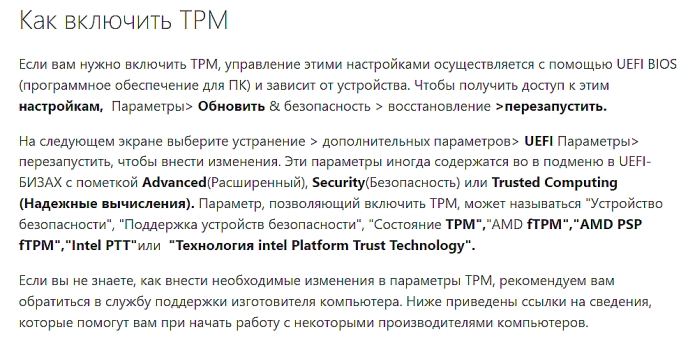
Зашёл в «Параметры», «Обновления и безопасность», «Безопасность Windows», «Безопасность устройства». Узнал, что «стандартная безопасность оборудования не поддерживается». Это значит, что либо у меня нет TPM, либо модуль не включён.
Зашёл в UEFI BIOS. Сначала попытался найти модуль TPM по инструкции, но быстро забил на это дело и воспользовался поиском – вбил TPM и сразу нашёл «Переключатель AMD fTPM». Это как раз то, что нужно при процессоре от AMD. Включил, сохранился и вышел.
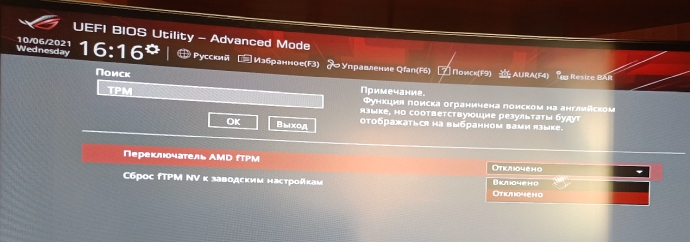
Зашёл в Проверку работоспособности ПК, а там всё отлично – «этот компьютер соответствует требованиям Windows 11». Зашёл в «Параметры», «Обновления и безопасность», «Безопасность Windows», «Безопасность устройства», а там – «Обработчик безопасности». Он включён, всё хорошо. Время обновляться!
Зашёл в Центр обновления Windows, а там… «Этот компьютер не отвечает всем требованиям к системе для Windows 11». На всякий случай я установил все последние обязательные и необязательные обновления для Windows 10, несколько раз перезагрузил компьютер, но всё это мне не помогло. В приложении Проверка работоспособности ПК всё нормально, а в Центре обновления Windows – компьютер не отвечает всем требованиям.
Ну, думаю всё, обновился… Но на следующий день зашёл проверить Центр обновлений ещё раз и, о чудо, «На этом компьютере можно запустить Windows 11». Правда, обновления до новой версии операционной системы не предлагается. Дело в том, что с 5 октября 2021 года обновление через официальный инструмент доступно далеко не всем, оно будет «выдаваться» в течение всего 2021 года и даже в начале 2022 года.
Учитывая то, что я уже определился с тем, что хочу попробовать релизную версию Windows 11, я начал искать другие способы обновления, и они нашлись. Можно просто взять и обновиться до Windows 11 другими официальными средствами или даже создать загрузочный диск. Мне подошёл вариант с «Помощником по установке Windows 11». Скачал, запустил. Прошёл три этапа: загрузка, проверка, установка. Последний – самый долгий, особенно медленно проценты капали с 70 до 85. Всего Помощник по установке отработал минут 15-20, после чего поступило предложение перезапуститься, либо Помощник сделает это самостоятельно через 30 минут. Я ждать не стал.
Компьютер перезагрузился и начал обновление: «Работа с обновлениями. Не выключайте компьютер». На это у меня ушло примерно 2 минуты. Далее примерно 1,5 минут заняла подготовка Windows.
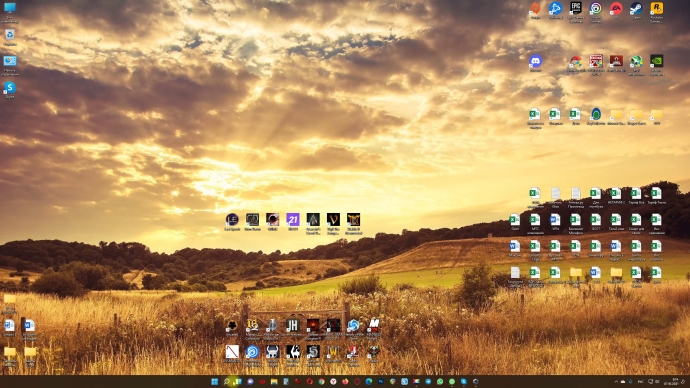
Вот, собственно, и всё. 7 октября 2021 года я установил Windows 11. Немного ей попользовался и понял, что данная операционная система не особо удобная, а ещё – сырая. И если первое – вкусовщина, то второе может вызвать некоторые неприятные ситуации. Например, мои Bluetooth-наушники начала выдавать звук ультранизкого качества. Из неудобств могу отметить, что нельзя перетаскивать файлы через ярлыки на панели инструментов. Я это делал для быстрого добавления скачанных файлов в Photoshop и Видеоредактор. В общем, попользовался я новой версией Windows несколько дней и откатился обратно до Windows 10. О том, как это сделать, Вы можете узнать в отдельной статье: «Как вернуть Windows 10 после установки Windows 11». Только учтите, что без проблем вернуться к Windows 10 можно в течение 10 дней! Так что, если Вам совершенно не понравится Windows 11, как мне прямо сейчас, то советую не тянуть с откатом до «десятки».